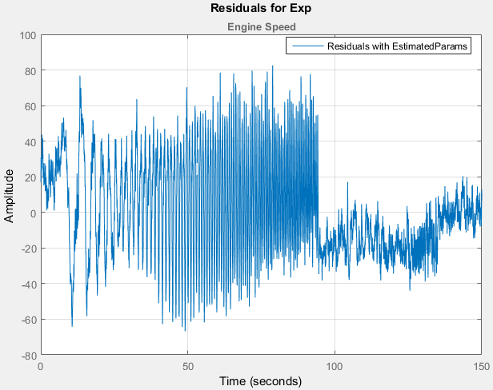Эта тема показывает, как подтвердить результаты оценки в Parameter Estimator. После того, как вы оцениваете параметры как описано в Оценочных Параметрах и состояниях, подтверждаете результаты оценки с помощью другого набора данных.
Подтверждать модель с помощью Parameter Estimator:
Загрузите набор данных валидации.
В MATLAB® подсказка, загрузите данные о валидации в рабочее пространство MATLAB.
load iodataval;Добавьте новый эксперимент для валидации.
В Parameter Estimator, во вкладке Validation, нажимают New Experiment. Новый эксперимент с именем по умолчанию появляется в области Experiments приложения. Переименовать эксперимент ValidationData, щелкните правой кнопкой по эксперименту и выберите Rename из выпадающего меню.

Импортируйте набор данных валидации в эксперимент валидации.
Щелкните правой кнопкой мыши по имени эксперимента и выберите Edit. Задайте [time,iodataval(:,1)] в Inputs и [time,iodataval(:,2)] в Outputs.
Задайте эксперимент для валидации.
Когда вы создаете эксперимент, он по умолчанию выбран для оценки. Чтобы выбрать другой эксперимент для валидации, во вкладке Validation, нажимают Select Experiments.
В диалоговом окне Select Experiments очистите Estimation и выберите Validation для эксперимента валидации.
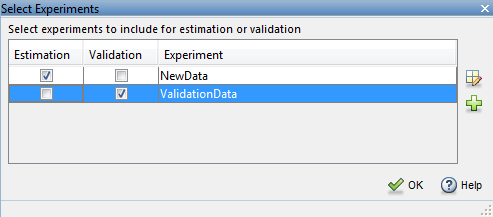
Задайте результаты оценки использовать в валидации.
После того, как вы импортируете данные о валидации, выберите предполагаемые значения параметров, чтобы подтвердить.
Результаты оценки сохранены в EstimatedParams переменная в области Results приложения. Во вкладке Validation нажмите Select Results to Validate.
Чтобы подтвердить предполагаемые параметры, в диалоговом окне Select Results, выбирают EstimatedParams и очистите Use current parameter values.

Выберите графики отобразиться в конце валидации.
Parameter Estimator может отобразить измеренное и симулированные отклики и график остаточных значений в конце валидации. Выберите графики отобразиться путем установки соответствующего флажка на Validation Tab.
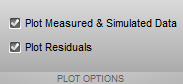
Подтвердите результаты оценки.
На вкладке Validation нажмите Validate. Отчет о выполнении работ Валидации показывает состояние валидации.
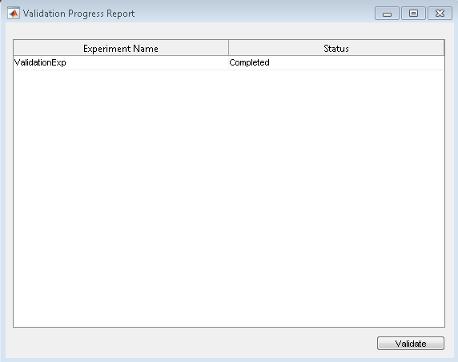
Сравните измеренные данные о валидации с выходом модели, симулированным предполагаемыми параметрами.
Отображения приложения график эксперимента для каждого эксперимента выбраны для валидации. Каждый график эксперимента показывает результаты измерений и данные из симуляции с помощью каждого набора выбранных результатов. Например, следующий рисунок показывает график эксперимента для ValidationExp данные.
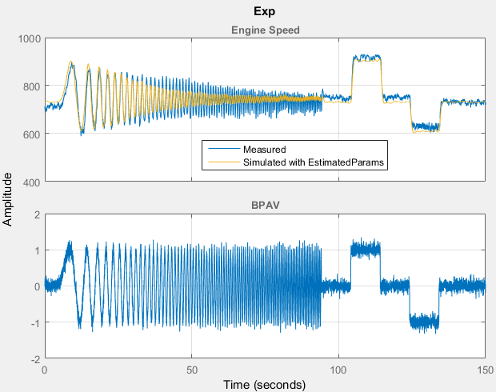
Исследуйте график остаточных значений.
График остаточных значений показывает различие между симулированным откликом и результатами измерений. Когда там подходящий вариант между симулированными выходными данными и результатами измерений, остаточные значения показывают следующее поведение:
Лгите в рамках маленького процента максимального выходного изменения.
Не отображайте систематические шаблоны.
Например, вы видите от следующей фигуры что остаточные значения для ValidationExp данные удовлетворяют обоим критериям.